カスタムサブドメインとは何ですか?
カスタム サブドメインは、Web サイトの別のページまたはセクションを識別する独自のブランド ドメイン名です。これはメイン ドメインの拡張ですが、独自のコンテンツが含まれています。カスタム サブドメインは、すでに Web サイトを持っていて、サイトのコンテンツを個別のセクションに分割したい場合に主に使用されます。
コンテンツを素早く簡単に理解するには、ビデオ形式の説明をご覧ください。
イベントカレンダーにサブドメインを使用する必要があるのはなぜですか?
カスタムサブドメインを持つ Timely イベントカレンダーは、 SEO(search engine optimization) サイトに価値をもたらし、イベントからルート ドメインに返されるクレジット付きサイト トラフィックを受け取ります。
JavaScript コードをページに埋め込む代わりに、カスタム サブドメイン (例、events.mydomain.com) にリンクするだけです。したがって、すべてのイベント URL はこのサブドメインに基づくことになります。これは、検索エンジンがカレンダーのサブドメイン URL とすべてのイベント URL のインデックスを作成することを意味し、検索エンジンのバックリンクが増加し、SEO の価値が高まります。
サブドメインを設定するにはどうすればよいですか?
ステップ1: カスタムサブドメインを Timely 設定
あなたの Timelyのアカウント ダッシュボードで、カレンダーに移動します 設定 > 一般 > SEO オプション > カスタム ドメイン次に、「+ドメインの追加に設立された地域オフィスに加えて、さらにローカルカスタマーサポートを提供できるようになります。」
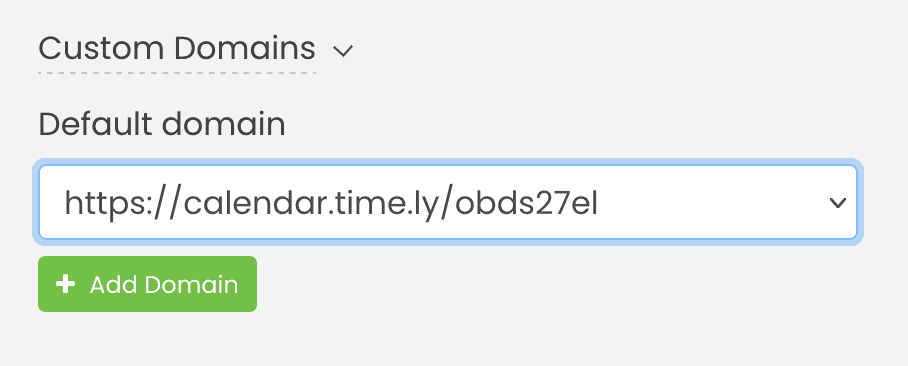
新しいテキスト ボックスが開き、希望するカスタム ドメインを入力できます。
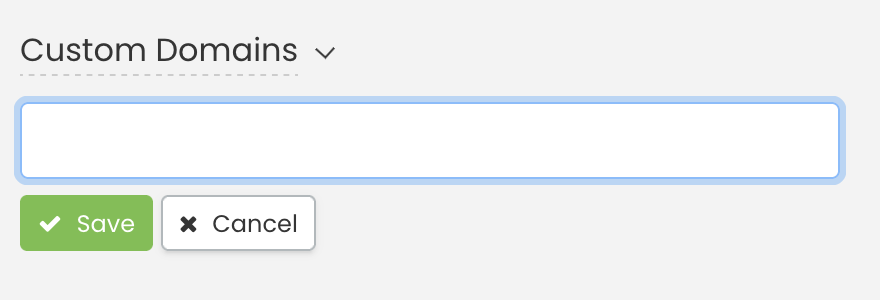
カスタムドメインを入力し、「保存します。「
ステップ2: 情報をコピーし、WebサイトにDNSエントリを作成する
をクリックしたらSave」と入力すると、システムは「レコード タイプ CNAME」と「レコード タイプ TXT」を含む DNS 構成ポップアップ画面を表示します。
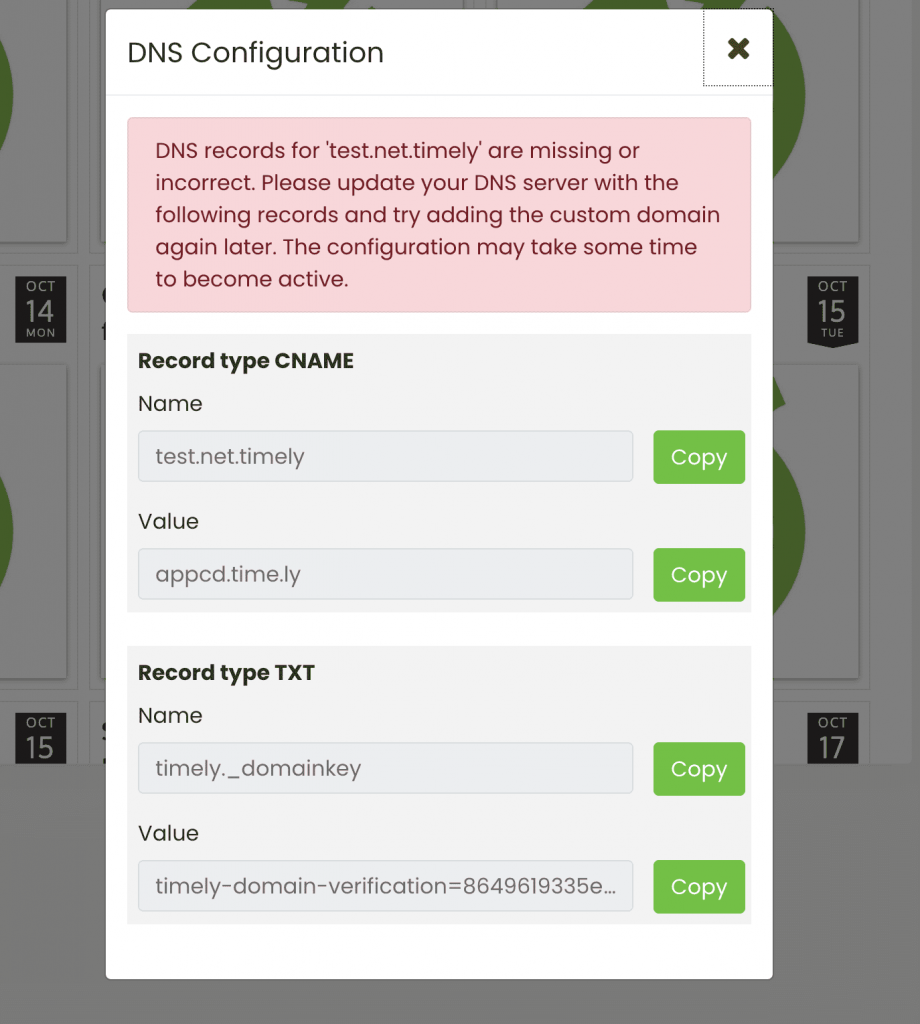
次のステップでは、4 つの項目すべてをコピーし、ドメイン名登録業者のコントロール パネル内に 4 つの新しい DNS エントリを作成します。これは、カスタム ドメインを認証するために必要です。
一般的な例を次に示します。
あなたのドメイン名が mydomain.com、サブドメインを使用したいとします。イベント” と入力するとカレンダーが表示されます。DNS エントリは次のようになります。
イベント.mydomain.com CNAMEで3600 アプリcd.time.ly.
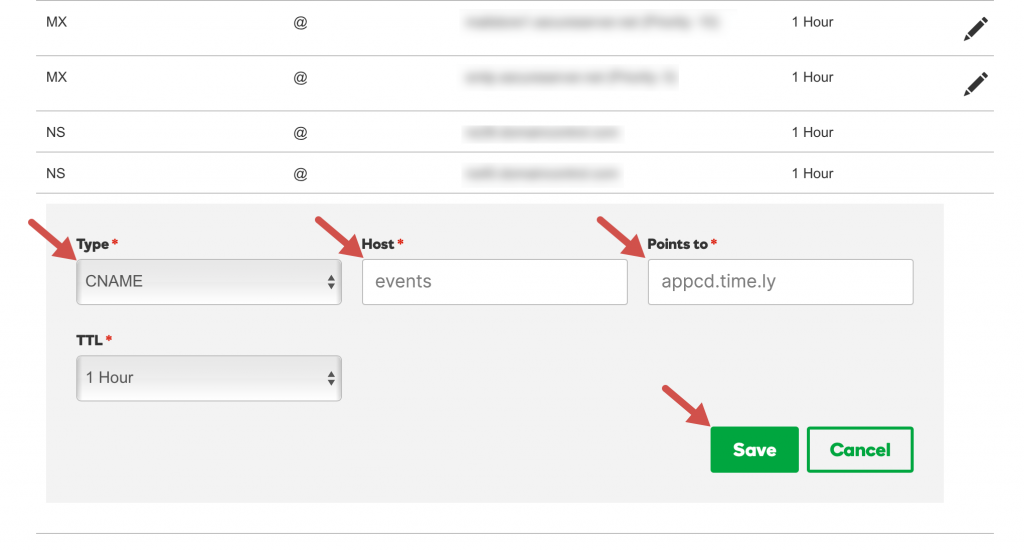
_timely-verification.mydomain.com 3600 テキスト 「タイムリー検証コード 12345」
ドメイン名レジストラでの一般的な例は次のとおりです。
ゴダディの例:
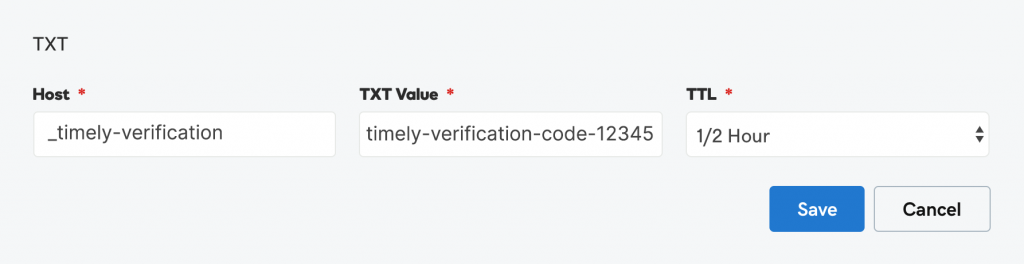
具体的な手順:
ステップ3: 新しいカスタムドメインを保存して実装する Timely
ウェブサイト内に4つのDNSエントリを作成したら、 Timely ダッシュボード。カレンダーに移動 設定 > 一般 > SEO オプション > カスタム ドメイン次に、「+ドメインの追加再び。
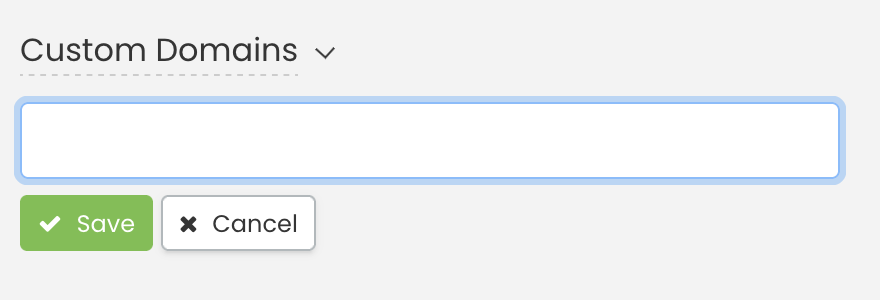
新しいカスタムドメインを入力し、「Saveシステムがリクエストを受け入れるまで数秒間ロードされます。
次にページの下部に移動し、「Save”をクリックして変更を適用します Timely カレンダー。
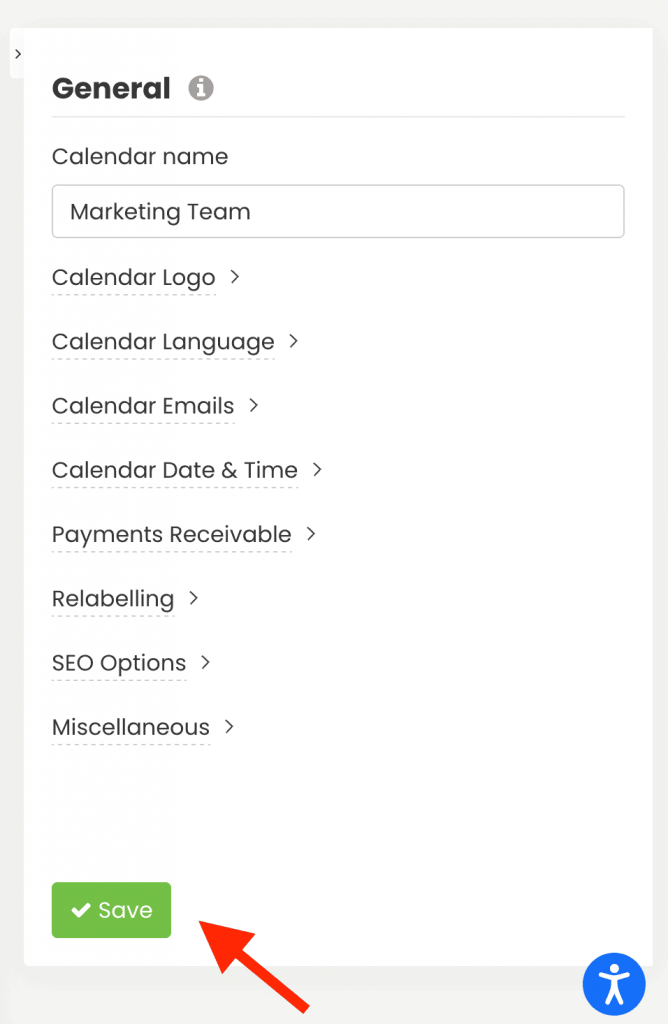
注意: DNS レコードが公開されるまでにはしばらく時間がかかります。DNS サーバーによっては、数分または数時間待つ必要があります。
追加のヘルプが必要ですか?
さらに詳しいガイダンスとサポートについては、当社のウェブサイトをご覧ください。 ヘルプセンターまた、ご質問やサポートが必要な場合は、お気軽にサポートチケットを開いてカスタマーサクセスチームにお問い合わせください。 Timely アカウントのダッシュボード.
さらに、実装と使用に関して追加のサポートが必要な場合は、 Timely イベント管理システム喜んでお手伝いさせていただきます。すべてを探索してください プロフェッショナルサービス お気軽にお問い合わせください 私たちと連絡を取る して、高成長のクロスチャネル戦略の構築を始めましょう!